让win7鼠标定位变精准的方法 win7鼠标定位偏移怎么解决
更新时间:2023-12-01 09:02:12作者:jiang
让win7鼠标定位变精准的方法,鼠标定位的精准度对于我们在使用电脑时的操作体验来说非常重要,在使用Win7系统时,有时会遇到鼠标定位偏移的问题,这给我们的使用带来了一定的困扰。不过幸运的是我们可以采取一些方法来解决这个问题,让鼠标定位变得更加精准。接下来我将介绍一些解决Win7鼠标定位偏移的方法,希望对大家有所帮助。
具体方法如下:
1、打开电脑在打开,控制面板。在“开始”菜单中点击打开“控制面板”,Win10中为“Windows设置”界面。
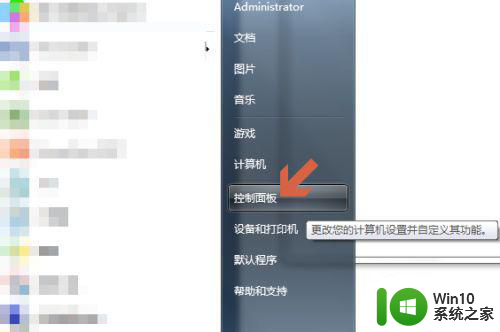
2、进入“显示”设置界面。点击控制面板中的“显示”按钮,进入“显示”设置界面。

3、将显示比例设为100%。勾选显示比例为100%前面的单选按钮。
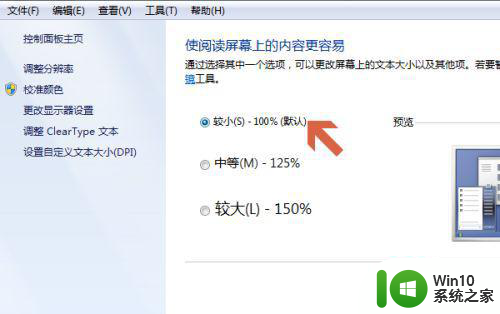
4、应用所设置的选项。点击“应用(A)”将所更改的显示设置应用到系统中。
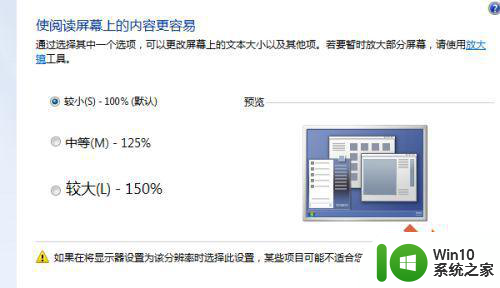
5、重启电脑。重新启动电脑,即可看到鼠标的像素坐标位置已经校准了。

以上就是让Win7鼠标定位更准确的方法的全部内容,如果您需要,可以按照这些步骤进行操作,希望对大家有所帮助。
让win7鼠标定位变精准的方法 win7鼠标定位偏移怎么解决相关教程
- win7电脑鼠标移动特别慢解决方法 win7鼠标移动很慢怎么办
- win7鼠标无法移动如何处理 win7鼠标卡顿怎么解决
- win7怎么改鼠标箭头图案 win7如何自定义鼠标箭头图案
- 重新做的win7鼠标移动很慢修复方法 win7鼠标移动速度变慢怎么办
- win7电脑鼠标光标乱动修复方法 win7鼠标光标乱跑怎么解决
- 32位win7开启大内存后键盘鼠标失灵解决方法 win7开启大内存后键盘鼠标不工作怎么办
- win7怎样用键盘控制鼠标光标 键盘怎么代替鼠标移动win7
- win7桌面图标位置设置方法 win7桌面图标自定义排列方法
- win7鼠标指针在一个位置抖动怎么解决 win7鼠标指针抖动怎么办
- win7鼠标滚轮失灵怎么办 win7鼠标滚轮无法滚动的解决方法
- win7鼠标移动反向问题怎么解决 如何处理win7鼠标总是反方向移动的问题
- win7 64位系统桌面图标变成白底怎么办 Win7 64位系统桌面图标背景变白的解决方法
- window7电脑开机stop:c000021a{fata systemerror}蓝屏修复方法 Windows7电脑开机蓝屏stop c000021a错误修复方法
- win7访问共享文件夹记不住凭据如何解决 Windows 7 记住网络共享文件夹凭据设置方法
- win7重启提示Press Ctrl+Alt+Del to restart怎么办 Win7重启提示按下Ctrl Alt Del无法进入系统怎么办
- 笔记本win7无线适配器或访问点有问题解决方法 笔记本win7无线适配器无法连接网络解决方法
win7系统教程推荐
- 1 win7访问共享文件夹记不住凭据如何解决 Windows 7 记住网络共享文件夹凭据设置方法
- 2 笔记本win7无线适配器或访问点有问题解决方法 笔记本win7无线适配器无法连接网络解决方法
- 3 win7系统怎么取消开机密码?win7开机密码怎么取消 win7系统如何取消开机密码
- 4 win7 32位系统快速清理开始菜单中的程序使用记录的方法 如何清理win7 32位系统开始菜单中的程序使用记录
- 5 win7自动修复无法修复你的电脑的具体处理方法 win7自动修复无法修复的原因和解决方法
- 6 电脑显示屏不亮但是主机已开机win7如何修复 电脑显示屏黑屏但主机已开机怎么办win7
- 7 win7系统新建卷提示无法在此分配空间中创建新建卷如何修复 win7系统新建卷无法分配空间如何解决
- 8 一个意外的错误使你无法复制该文件win7的解决方案 win7文件复制失败怎么办
- 9 win7系统连接蓝牙耳机没声音怎么修复 win7系统连接蓝牙耳机无声音问题解决方法
- 10 win7系统键盘wasd和方向键调换了怎么办 win7系统键盘wasd和方向键调换后无法恢复
win7系统推荐
- 1 风林火山ghost win7 64位标准精简版v2023.12
- 2 电脑公司ghost win7 64位纯净免激活版v2023.12
- 3 电脑公司ghost win7 sp1 32位中文旗舰版下载v2023.12
- 4 电脑公司ghost windows7 sp1 64位官方专业版下载v2023.12
- 5 电脑公司win7免激活旗舰版64位v2023.12
- 6 系统之家ghost win7 32位稳定精简版v2023.12
- 7 技术员联盟ghost win7 sp1 64位纯净专业版v2023.12
- 8 绿茶ghost win7 64位快速完整版v2023.12
- 9 番茄花园ghost win7 sp1 32位旗舰装机版v2023.12
- 10 萝卜家园ghost win7 64位精简最终版v2023.12